如何解决 Rufus ISO 图像提取失败问题
在创建可启动 USB 驱动器方面,Rufus 是业内最好的。只需插入您的 U 盘,浏览 ISO 文件,然后点击“开始”选项即可开始 ISO 提取过程,就是这样!但有时在 Rufus 提取 ISO 文件时,它可能会偶然发现错误消息“错误:ISO 映像提取失败”。您必须关闭错误消息并再次重试整个过程。
修复 1 – 检查 USB 设备和 ISO 文件
在重试该过程之前,请再次检查 ISO 文件和 USB 设备。
1. 确保 USB 设备正确连接到您的系统。您可以使用机柜背面的端口插入驱动器。
2. ISO 文件可能已损坏。您不能直接对 ISO 文件进行完整性检查,请尝试从文件资源管理器中挂载该文件并测试您是否可以查看其中的文件。
这样,检查是否可行。
修复 2 – 创建一个新的 ISO
如果现有的 ISO 文件由于任何原因损坏,您可以使用提取器提取文件,然后重新创建一个新的 ISO 以在 Rufus 中使用它。
步骤 1 – 提取 ISO 文件
您可以使用 WINRAR 轻松提取 ISO 文件。
1. 打开文件资源管理器并导航到 ISO 文件。
2. 只需右键点击 ISO 文件,然后点击“显示更多选项”。
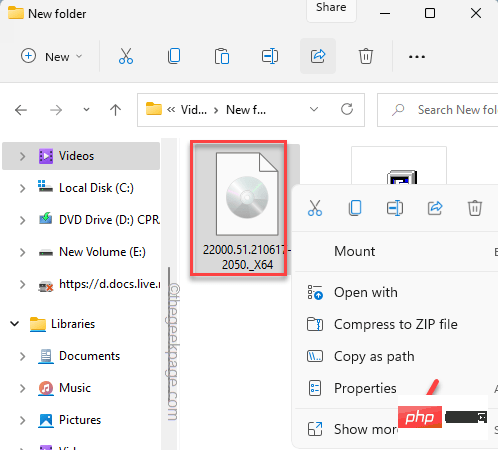
3. 然后,点击“在此处提取”以提取此文件夹中的所有文件。
此外,您还可以将 ISO 文件的内容提取到您选择的文件夹中。在这种情况下,您必须选择“提取文件... ”。
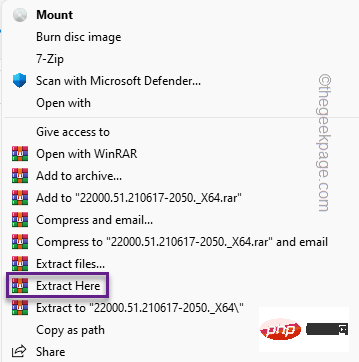
4. 解压文件后,在解压文件列表中查找名为“ Autorun ”的文件。
5. 选择文件并将其从系统中删除。

完成所有这些后,关闭文件资源管理器。
第 2 步 – 下载并安装 ISO 创建器
现在,您可以使用 Free ISO Creator 轻松地使用提取的文件创建新的 ISO。
1. 首先,下载Freeisocreator 安装文件。
下载 zip 文件后,关闭浏览器。
2. 现在,只需在您的系统上解压“ freeisocreator_setup ”文件。
3. 现在,在您的系统上运行安装文件来安装应用程序。
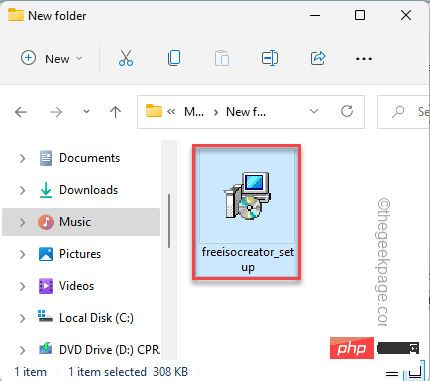
4. 在安装程序页面,点击“下一步”继续。

5. 点击“下一步”几次,最后点击“安装”。
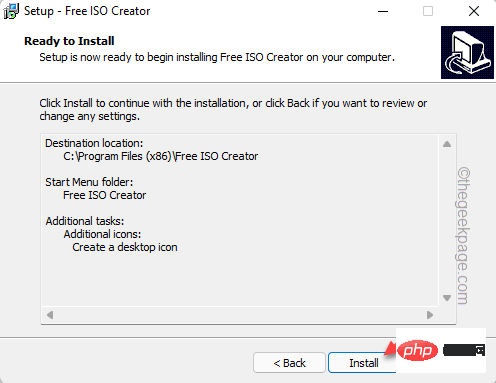
6. 安装过程应在几秒钟内结束。完成后,点击“完成”。

第 3 步 – 使用 ISO 创建器
您可以创建免费的 ISO Creator 工具来快速创建 ISO。
1. 按Windows 键并点击“ Free ISO Creator ”访问它。
否则,您也可以双击桌面上的应用程序图标。

2. 现在,点击“浏览”,您可以导航到包含提取的 ISO 文件的文件夹。
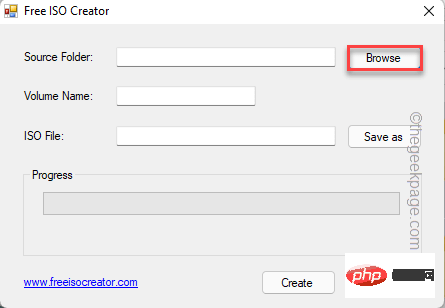
3. 导航到 ISO 文件并选择包含 ISO 内容的文件夹。
4.接下来,点击“确定”。

5. 选择文件夹后,点击“另存为”。
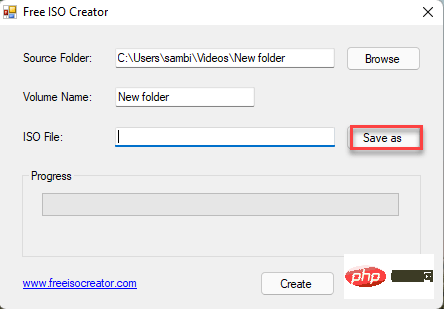
6. 现在,选择您要存储 ISO 文件的位置。
7. 给 ISO 文件起一个适当的名称,然后点击“保存”。
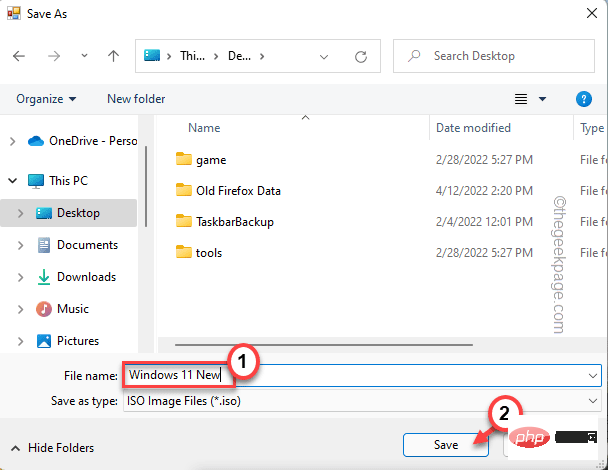
8. 完成所有这些后,单击“创建”开始创建 ISO 文件。
此过程可能需要一段时间。所以,你必须要有耐心。
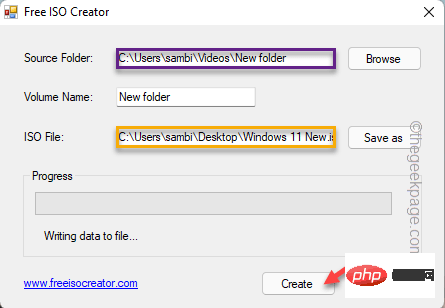
9. 创建 ISO 文件后,点击“关闭”。
第 4 步 – 使用此 ISO
现在,您可以使用 Rufus 创建可启动驱动器。
1. 启动鲁弗斯。
2. 从设备下拉菜单中选择 USB 设备(如果没有自动选择)。
3. 然后,点击“选择”。

4. 只需选择您刚才创建的 ISO 文件,然后点击“打开”。
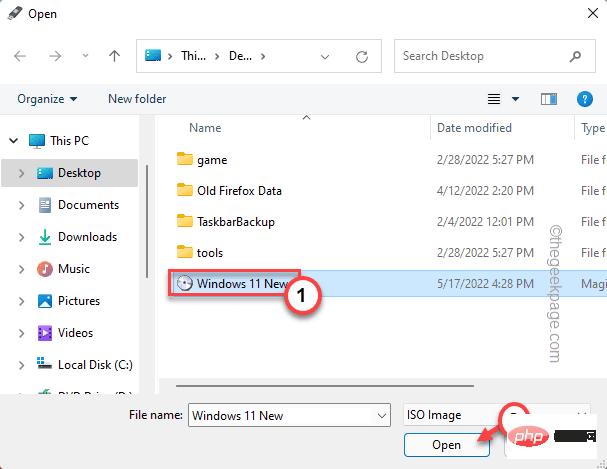
5. 一旦您选择了 ISO 文件,您还可以在“格式选项”部分切换各种参数。
6. 之后,点击“开始”。
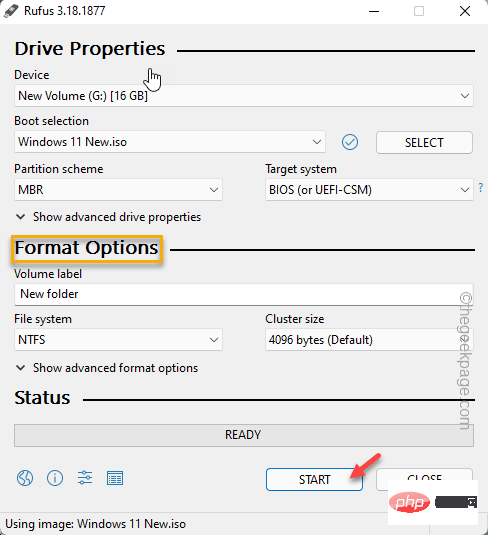
就是这样!这样,您可以创建可启动的 USB 驱动器,而不会出现任何问题。
以上是如何解决 Rufus ISO 图像提取失败问题的详细内容。更多信息请关注PHP中文网其他相关文章!

热AI工具

Undresser.AI Undress
人工智能驱动的应用程序,用于创建逼真的裸体照片

AI Clothes Remover
用于从照片中去除衣服的在线人工智能工具。

Undress AI Tool
免费脱衣服图片

Clothoff.io
AI脱衣机

AI Hentai Generator
免费生成ai无尽的。

热门文章

热工具

记事本++7.3.1
好用且免费的代码编辑器

SublimeText3汉化版
中文版,非常好用

禅工作室 13.0.1
功能强大的PHP集成开发环境

Dreamweaver CS6
视觉化网页开发工具

SublimeText3 Mac版
神级代码编辑软件(SublimeText3)

热门话题
 修复:Google Chrome 中的 ERR_ADDRESS_UNREACHABLE 错误
May 15, 2023 pm 06:22 PM
修复:Google Chrome 中的 ERR_ADDRESS_UNREACHABLE 错误
May 15, 2023 pm 06:22 PM
几位windows用户抱怨,当他们尝试在系统上的googlechrome浏览器上访问一些网站时,他们无法访问网页。它还在浏览器上显示一条消息,显示“无法访问该站点”,错误代码为ERR_ADDRESS_UNREACHABLE。此问题背后可能有许多潜在原因,可能是由于网站服务器问题、代理服务器设置、互联网连接不稳定等。如果您也遇到类似的问题,请不要惊慌。在深入分析了这篇文章中的问题后,我们得到了一堆解决方案。在继续之前,请尝试以下解决方法:尝试检查用户是否尝试从其他设备访问该网站并且没有问题,那么这
 如何在 Gmail 中添加超链接至文本或图像
May 06, 2023 pm 06:07 PM
如何在 Gmail 中添加超链接至文本或图像
May 06, 2023 pm 06:07 PM
不管有多少即时消息应用程序来来去去,邮件总是给人一种完全不同的感觉。邮寄确实是Gmail的代名词。更别说专业的前台了,Gmail是避不开的,就是避不开!由于Gmail的使用如此频繁,因此无论什么事情,您都必须知道如何才能让您的Gmail体验最顺畅、最高效。您很可能需要在电子邮件正文中添加大量网络链接,如果您有这么多链接,它肯定会显得笨拙。但是链接确实是必要的,即使长链接肯定会让你的邮件看起来很丑。那么有出路吗?超链接怎么样?您如何将链接隐藏在文本或图像中?听起来很酷?哦,是的,Gmail非
 Discord请勿打扰是什么意思以及如何使用它?
Jun 03, 2023 pm 01:02 PM
Discord请勿打扰是什么意思以及如何使用它?
Jun 03, 2023 pm 01:02 PM
如果您启用了Discord请勿打扰功能,那么您将不会在您的应用上看到任何通知。这包括服务器、群聊和直接消息。Discord是一款聊天应用程序,允许用户在游戏中通过文字、图片和视频通话进行交流。它旨在成为游戏玩家实时聊天和相互协调的沟通渠道。DND设置允许您禁用所有您不想看到的传入消息。如果您不希望在工作时被任何消息打扰,这将很有用。此外,您还可以尝试最好的Discord机器人,它们可以在您离开时帮助您管理公会。如果您想知道Discord请勿打扰的含义以及如何使用它,本教程应该会有所帮助。D
 Windows 11 中的 CFosSpeed 驱动程序安装错误:3 个修复
May 06, 2023 pm 01:40 PM
Windows 11 中的 CFosSpeed 驱动程序安装错误:3 个修复
May 06, 2023 pm 01:40 PM
随着Windows11面向公众发布,大多数用户都为升级到最新版本而兴奋不已。但有些人面临着一个非常独特的问题——Windows11cFosSpeed驱动程序错误。当用户尝试通过安装程序升级到Windows11时,他们收到一条错误消息,显示您的电脑有一项服务尚未准备好用于此版本的Windows11。有新版本可用。当其他人尝试安装驱动程序并收到cfosspeed驱动程序安装失败的消息时。对于大多数人来说,cFosSpeed驱动程序本身是一种新事物,他们以前从未听说过。因此,在我们着手
 错误代码22:如何修复图形设备驱动程序 尝试更新图形驱动程序或清除 CMOS
May 19, 2023 pm 01:43 PM
错误代码22:如何修复图形设备驱动程序 尝试更新图形驱动程序或清除 CMOS
May 19, 2023 pm 01:43 PM
图形设备错误代码22是什么意思,是什么原因造成的?当您遇到错误代码22时,您将始终看到错误消息此设备已禁用。(代码22)。您可以通过转到设备属性中的“设备状态”区域来查看有关此图形设备驱动程序错误代码22的更多详细信息。我们还讨论了Windows43中的错误代码11.您还可以查看我们的指南,了解如何修复PC上的图形设备错误代码31。设备实际上已禁用:有问题的设备可能会向您抛出此错误代码22,实际上已被禁用。存在驱动程序问题:不兼容或损坏的驱动程序文件也可能导致设备程序出现多个问题。驱动程序不是最
 如何解决 Windows 11 无法检测到您的 PS4 控制器问题
May 09, 2023 pm 04:19 PM
如何解决 Windows 11 无法检测到您的 PS4 控制器问题
May 09, 2023 pm 04:19 PM
您可以通过多种不同方式在Windows11计算机上玩视频游戏。经典的鼠标和键盘、Xbox控制器或PlayStation4控制器;都可以在微软最新的操作系统中运行。但有报道称PS4控制器可能无法在您的Windows11PC上被识别。这可能是由于过时的蓝牙驱动程序无法正常工作或DS4Windows无法正常工作。PS4控制器无法识别的修复方法有哪些?您的PS4可以通过蓝牙连接到PC,但很多游戏不支持该控制器并且更喜欢Xbox设备。这就是您下载并安装DS4Windo
 如何在手机上打开iso文件
Feb 24, 2024 pm 05:33 PM
如何在手机上打开iso文件
Feb 24, 2024 pm 05:33 PM
随着技术的发展,现在越来越多的人开始使用ISO文件。ISO文件是光盘文件的一种格式,通常包含光盘的所有内容,包括操作系统、软件、游戏等。在电脑上打开ISO文件相对简单,只需借助虚拟光驱软件即可。但是,当我们想要在手机上打开ISO文件时,可能就会比较困扰了。那么,本文将介绍一些方法,让您轻松在手机上打开ISO文件。一、使用虚拟光驱应用程序首先,我们可以通过安装
 7种方法来修复无法枚举容器中的对象
May 12, 2023 pm 01:43 PM
7种方法来修复无法枚举容器中的对象
May 12, 2023 pm 01:43 PM
在尝试更改文件或文件夹的权限时,您可能经常会遇到错误-无法枚举容器中的对象访问被拒绝。虽然作为管理员,您可以更改访问权限,但有时即使是管理员也可能会遇到相同的错误消息。这是一个常见错误,通常由不同论坛上的用户提出。在这种情况下,当Windows10/11上的访问被拒绝时,即使是管理员也无法更改特定用户或其他用户组的权限。此外,许多用户还在Azure文件共享期间遇到无法枚举对象的问题,这显然可以通过分配适当的RBAC角色(存储文件数据SMB共享提升的参与者角色)来解决。在这篇文章中,我们





